Jika sistem Anda juga menampilkan pesan kesalahan yang berbunyi “Tidak Dapat Menentukan Jenis Sistem File”, maka panduan mudah ini akan membantu Anda memperbaikinya dengan cepat dan mudah.
Recuva adalah alat hebat dari keluarga Piriform CCleaner. Dengan bantuan perangkat lunak, setiap pengguna dapat dengan mudah memulihkan data yang terhapus, rusak, atau hilang lainnya. Alat ini tersedia untuk perangkat Windows dan memulihkan hampir semuanya untuk Anda dengan mudah.
Alat ini adalah solusi bagus untuk memulihkan file apa pun jika Anda kehilangan data, tetapi juga bisa merepotkan.
Pengguna perangkat lunak yang berbeda mengeluh bahwa selama proses pemulihan file, alat berhenti di antara keduanya dan menampilkan pesan kesalahan yang menyatakan “Tidak Dapat Menentukan Jenis Sistem File”.
Masalah ini cukup umum dan berulang. Jika Anda menghadapi masalah serupa, maka tidak ada yang perlu dikhawatirkan, banyak pengguna lain dari seluruh dunia juga menghadapi masalah yang sama. Selain itu, mereka bahkan mampu menyelesaikannya dengan mudah. Yang perlu Anda lakukan hanyalah mengikuti beberapa metode atau perbaikan. Cara ini umumnya muncul karena software tidak dapat mengakses penyimpanan internal atau eksternal untuk pemulihan.
Panduan ini akan mencantumkan dan menjelaskan semua solusi ini untuk Anda. Di sini, Anda akan menemukan setiap solusi yang dapat dengan mudah membantu Anda memperbaiki kesalahan tersebut. Jadi, tanpa basa-basi lagi, mari kita lihat solusinya segera.
Perbaikan untuk Kesalahan Jenis Sistem File yang Tidak Dapat Ditentukan: Windows
Kesalahan Recuva Tidak Dapat Menentukan Jenis Sistem File cukup mengganggu dan berulang. Pesan kesalahan tidak akan diperbaiki sampai Anda melakukan sesuatu. Jadi, untuk mengatasi hal yang sama, kami telah menyusun panduan ini untuk membantu Anda. Ikuti solusi yang diberikan di bagian selanjutnya dan segera hilangkan kesalahan tersebut. Untuk memudahkan, ikuti solusi secara kronologis hingga masalah terselesaikan.
Solusi 1: Ambil bantuan Command Prompt
Salah satu cara terbaik untuk memperbaiki kesalahan adalah dengan menggunakan Command Prompt dan memeriksa kesalahan dan masalah pada disk Anda. Perintah ini cukup membantu dalam menemukan dan memperbaiki masalah terkait disk atau partisi. Inilah sebabnya mengapa ini dapat memperbaiki kesalahan Tidak Dapat Menentukan Jenis Sistem File. Ikuti langkah-langkah yang disediakan di bawah ini untuk mengetahui cara menjalankan perintah dan menggunakannya untuk memperbaiki kesalahan:
- Pertama, pastikan bahwa perangkat eksternal atau internal terhubung ke sistem.
- tekan Menang+S kunci, ketik Prompt Perintah, dan pilih opsi untuk Jalankan sebagai administrator.

- Klik Ya untuk melanjutkan.
- Salin dan rekatkan perintah berikut di jendela prompt dan tekan Memasuki kunci.
chkdsk D: /f (huruf D mendefinisikan disk yang ingin Anda pindai, jadi ketikkan yang sesuai)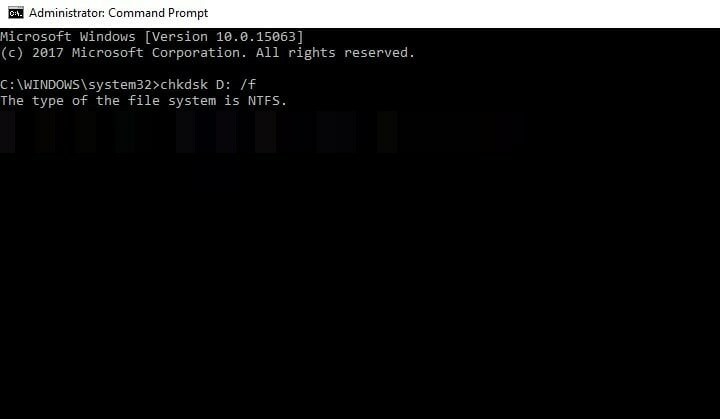
Saat alat berhenti memindai drive, alat ini akan memberi tahu Anda apa yang salah dan membantu Anda memperbaikinya juga. Setelah mengikuti langkah-langkah di atas, coba gunakan Recuva untuk pemulihan dan jika masalah terus berlanjut, lanjutkan ke solusi berikutnya.
Baca juga: Kesalahan Manajemen Memori Layar Biru Windows 10
Solusi 2: Format atau Hapus Seluruh Drive
Sebelum melanjutkan dengan metode ini, kami menyarankan Anda membuat cadangan drive. Ini akan memungkinkan Anda mendapatkan kembali data Anda saat Anda memformat drive sepenuhnya. Beberapa masalah pada drive dapat menyebabkan munculnya kesalahan Tidak Dapat Menentukan Jenis Sistem File. Oleh karena itu, Anda mungkin perlu menghapus drive dan memperbaikinya. Ikuti langkah-langkah untuk mengetahui cara menghapus drive:
- Pertama, pastikan bahwa perangkat eksternal atau internal terhubung ke sistem.
- tekan Menang+S kunci, ketik Prompt Perintah, dan pilih opsi untuk Jalankan sebagai administrator.

- Klik Ya untuk melanjutkan.
- Salin dan rekatkan perintah berikut di jendela prompt dan tekan Memasuki kunci.bagian disk
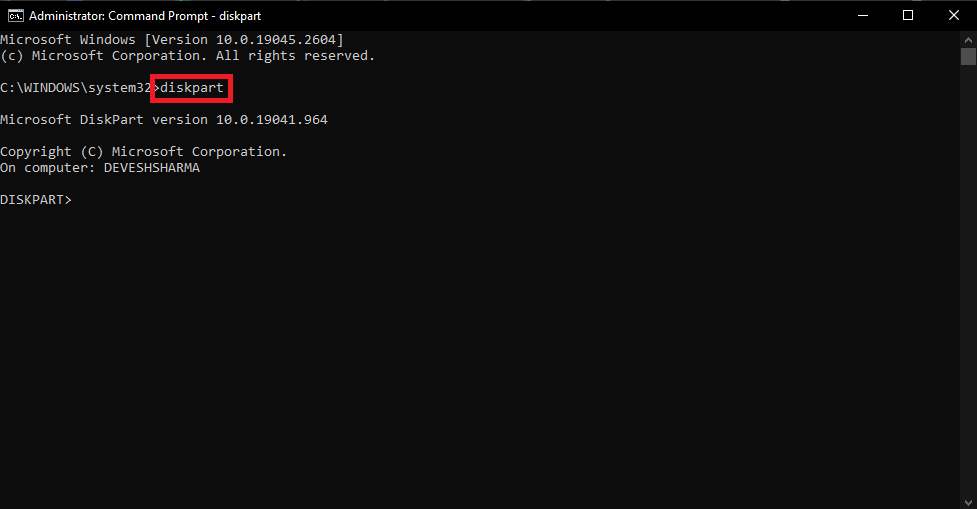
- Selanjutnya, salin dan rekatkan perintah berikut di jendela prompt dan tekan Memasuki kunci. Perintah ini memungkinkan Anda membuat daftar semua disk yang terhubung ke perangkat.daftar disk
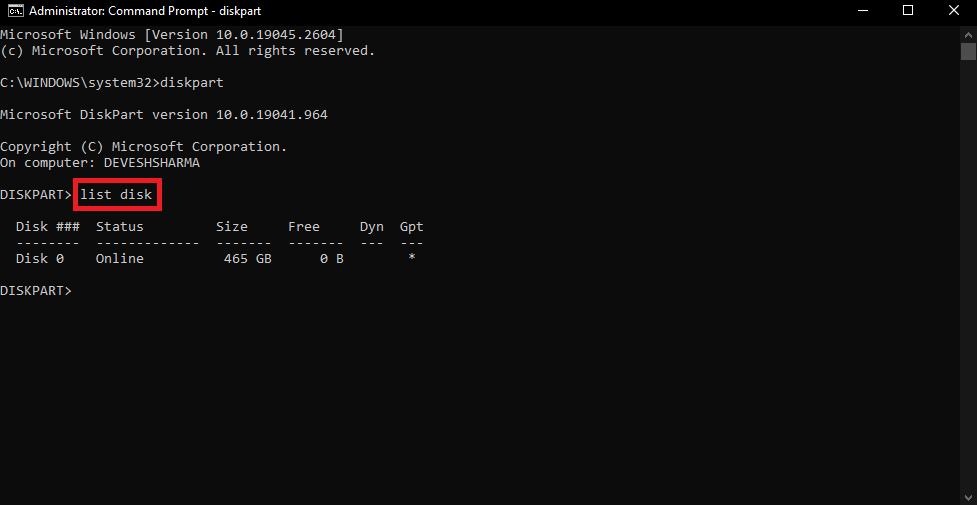
- Selanjutnya, salin dan rekatkan perintah berikut di jendela prompt dan tekan Memasuki kunci. Perintah ini memungkinkan Anda memilih disk yang tersedia.
pilih disk 0 (0 mewakili nomor yang ditetapkan ke disk, jadi pilihlah yang sesuai.)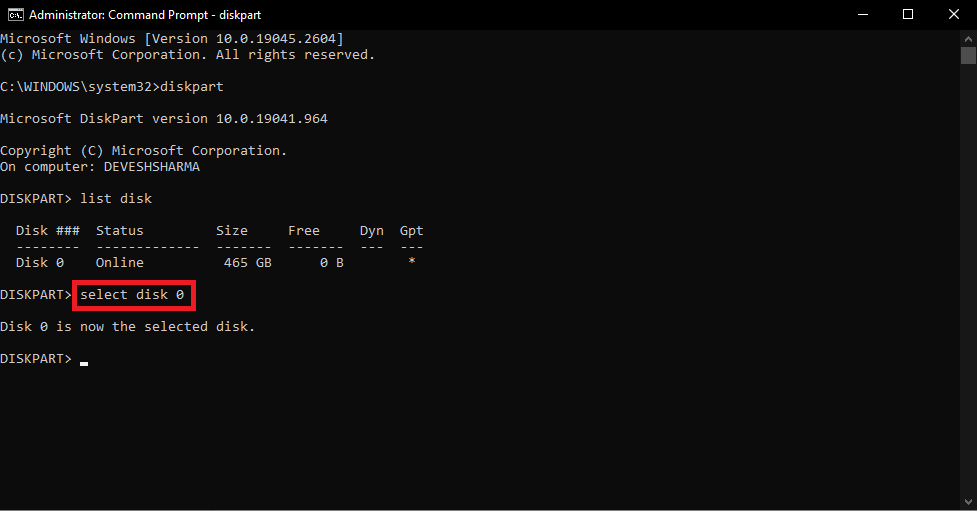
- Salin dan rekatkan perintah berikut di jendela prompt dan tekan Memasuki kunci. Perintah ini memungkinkan Anda mengakses semua partisi disk yang tersedia.
partisi daftar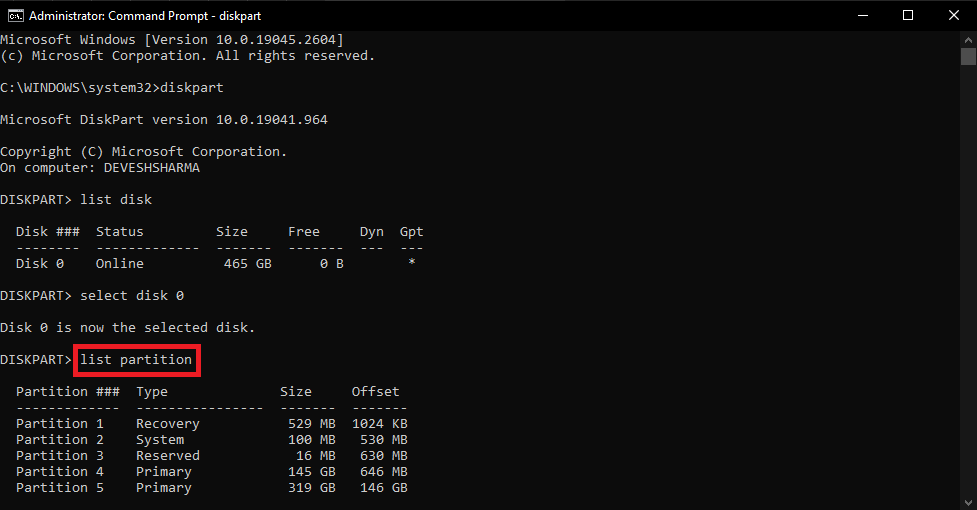
pilih partisi 3 (3 mewakili nomor yang ditetapkan ke partisi jadi pilihlah yang sesuai)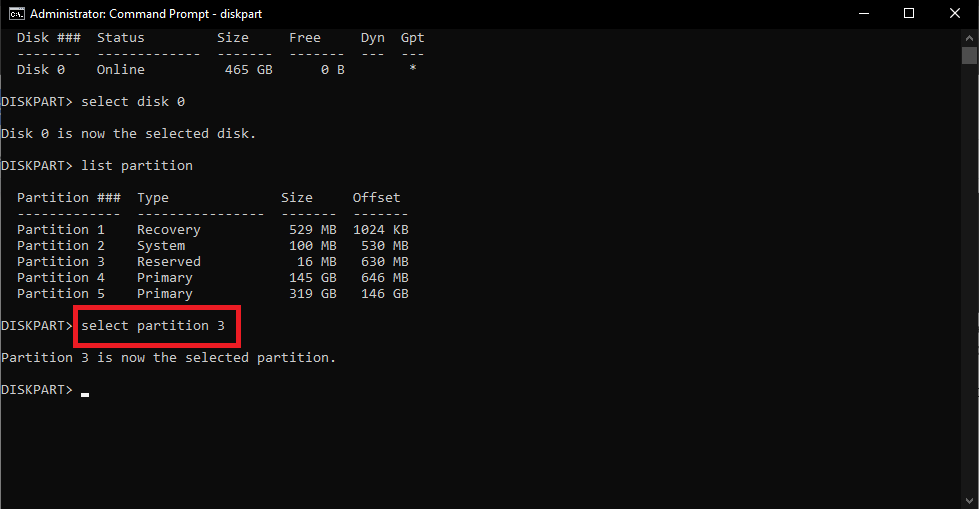
- Terakhir, salin dan rekatkan perintah berikut di jendela prompt dan tekan Memasuki kunci. Perintah ini memungkinkan Anda memformat partisi atau disk secara keseluruhan. format fs=ntfs cepat
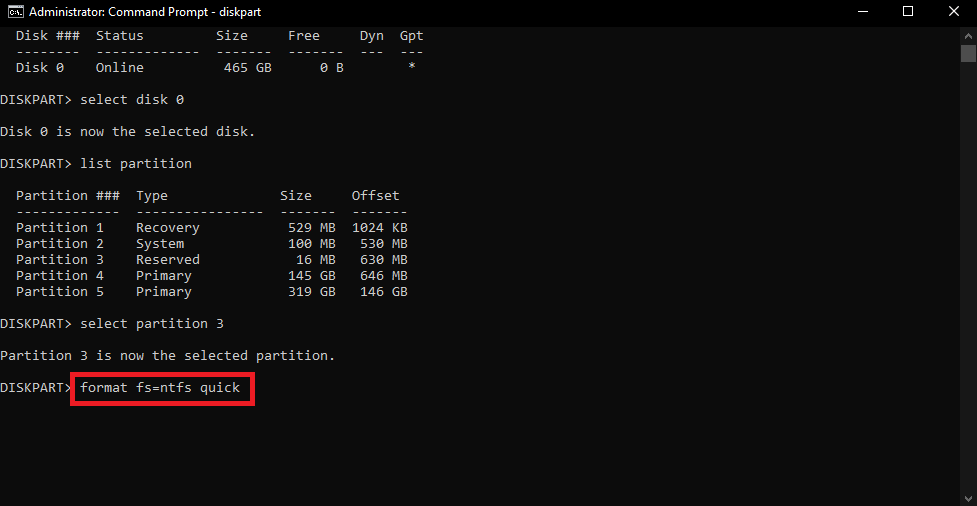
Setelah Command Prompt memformat partisi atau disk, Anda akan dapat memulihkan data menggunakan Recuva.
Baca juga: Pembersih, Penguat, dan Pengoptimal RAM Terbaik untuk PC Windows 10 pada tahun 2023
Tidak Dapat Menentukan Jenis Sistem File: Diperbaiki
Jadi, beginilah cara setiap pengguna perangkat Windows apa pun; laptop atau desktop, dapat dengan mudah menghilangkan kesalahan tersebut. Setelah Anda mengikuti kedua solusi ini, Recuva akan berjalan dengan sempurna di perangkat Anda. Jika masalah terus berlanjut, coba yang lain perangkat lunak pemulihan data untuk Windows. Jika Anda memiliki pertanyaan terkait blog, Anda dapat mengambil bantuan dari komentar di bawah. Di sini, Anda dapat menulis semua yang Anda inginkan dan menanyakan pertanyaan Anda juga. Ikuti kami dan tunjukkan dukungan Anda Facebook, Twitter, Instagram, Pinterest, Dan Tumblr.